Как использовать приложение Amazon Alexa для создания списков покупок
Будь то продукты или дела, которые вам нужно сделать, Amazon Alexa приложение может создавать и отображать ваши списки на нескольких устройствах. Вы можете использовать голосовые команды на устройстве с поддержкой Alexa, например Amazon Echo составлять списки. Однако вы также можете создавать списки и управлять ими через приложение на своем Android или iOS смартфон или планшет.
Инструкции в этой статье относятся к iOS 11.0 или новее и Android 6.0 и новее.
Добавляйте товары в список покупок Alexa или список дел
Чтобы добавить элементы в существующий список в приложении Alexa:
Запустите приложение Alexa на своем устройстве и войдите в систему, если будет предложено.
Нажмите Более (три строки) снизу справа.
-
Нажмите Списки и заметки.

Выберите список. Параметры по умолчанию: Покупка а также Делать. Коснитесь имени списка, если вы уже создали дополнительный список.
-
Коснитесь популярного элемента списка, чтобы добавить его, или коснитесь Добавьте предмет чтобы внести что-то еще в свой список. Используйте стрелку назад, чтобы вернуться на предыдущую страницу.

Вы также можете использовать Alexa для добавления элементов в список с помощью голосовых команд.
Создайте новый список с помощью приложения Alexa
Чтобы создать новый список покупок или дел и добавить элементы в список:
В Списки и заметки, нажмите Создать список.
Введите имя для нового списка с помощью экранной клавиатуры, а затем нажмите Возвращение.
-
Вы создали свой новый список. Добавляйте элементы с помощью голоса или коснитесь Добавьте предмет для ввода позиций вручную.
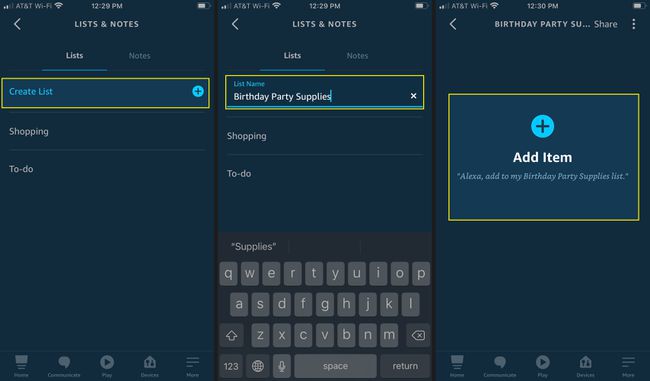
Доступ к вашим спискам с помощью приложения Alexa
После добавления в существующий список или создания нового, вот как получить доступ к элементам в нем.
Откройте приложение Alexa. Если у вас уже есть текущий список, коснитесь его прямо на главном экране. В противном случае коснитесь Более (три строки) снизу справа.
-
Нажмите Списки и заметки.
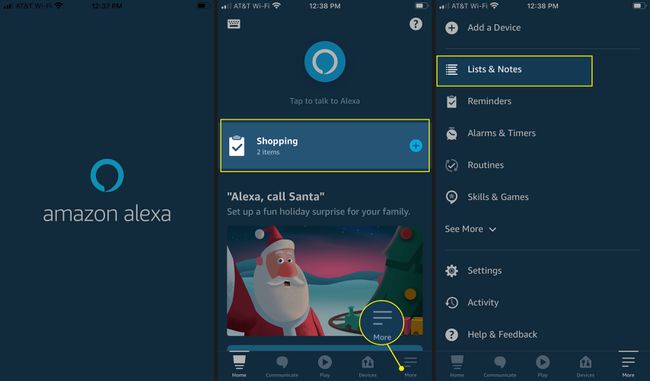
Убедитесь, что Списки выбрана вкладка, а затем коснитесь списка, к которому хотите получить доступ.
-
Чтобы пометить элемент как выполненный, коснитесь поля рядом с ним, чтобы поставить отметку. Он переместится под Завершенный раздел.
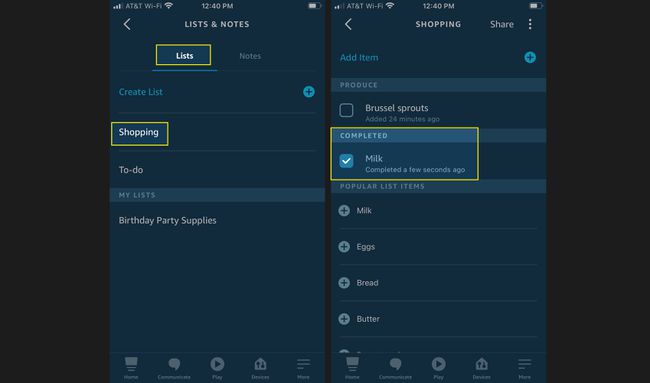
Используйте голосовые команды Alexa, чтобы слышать, что находится в вашем списке, и удалять элементы.
